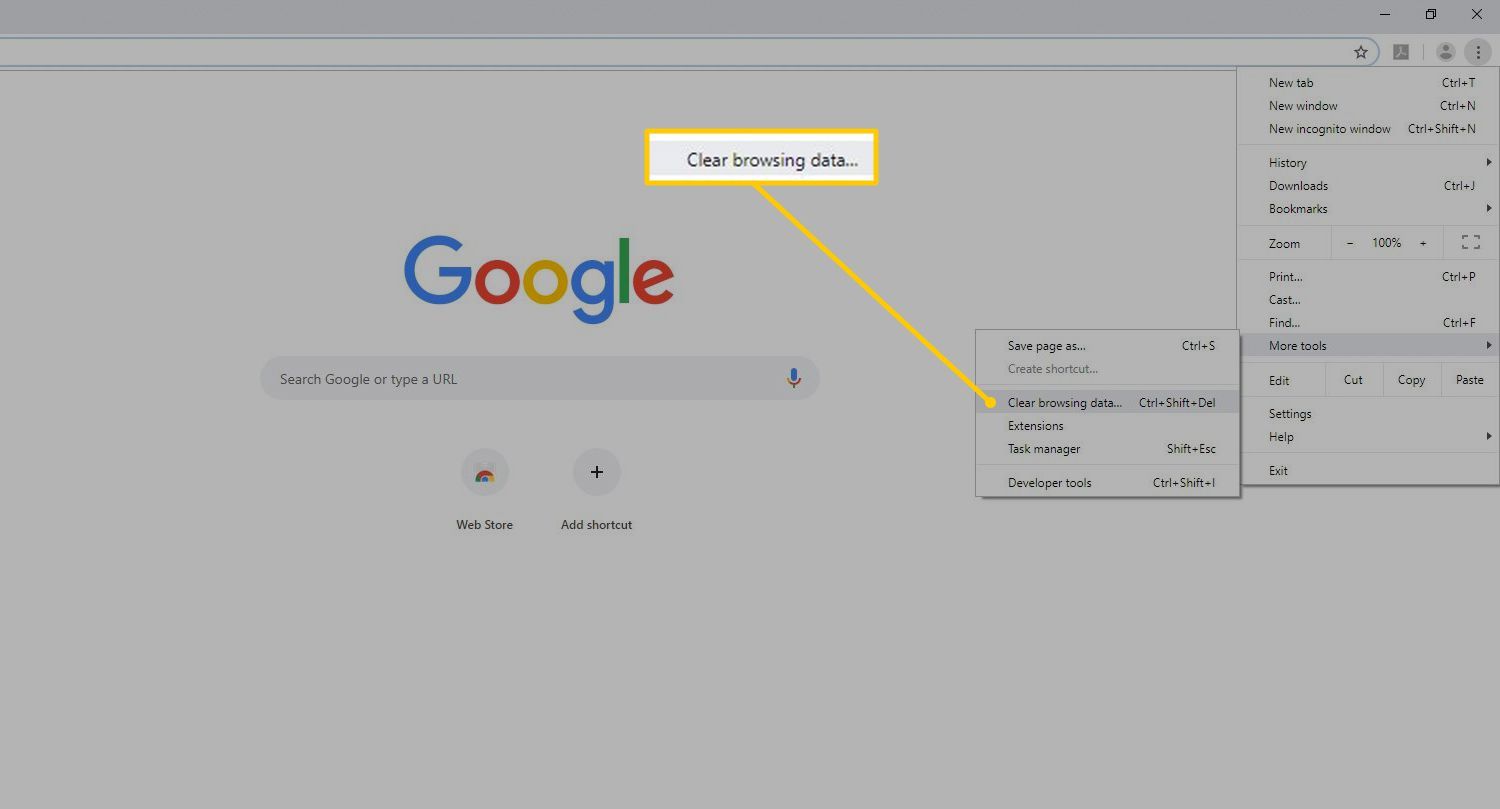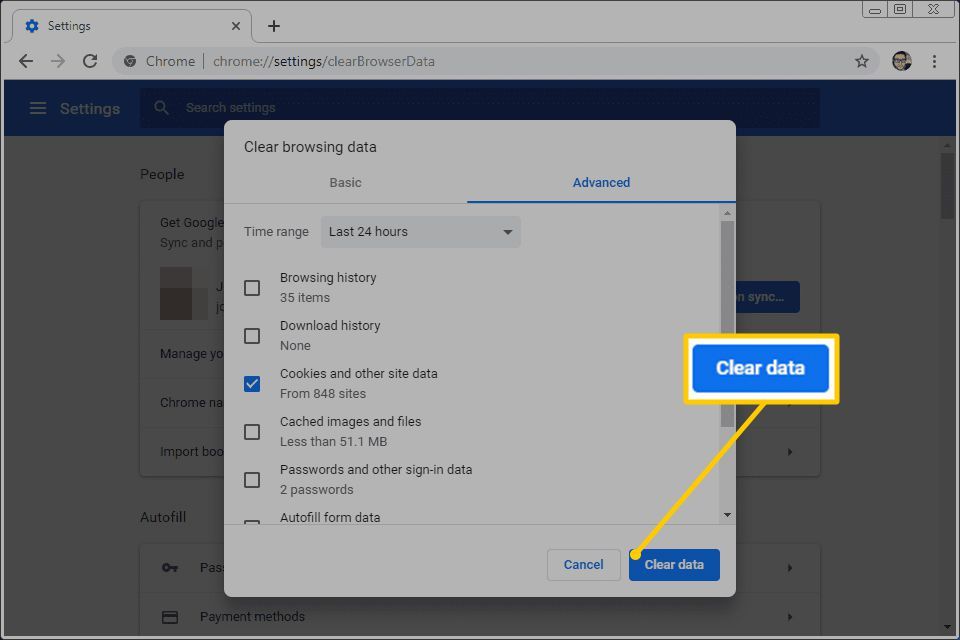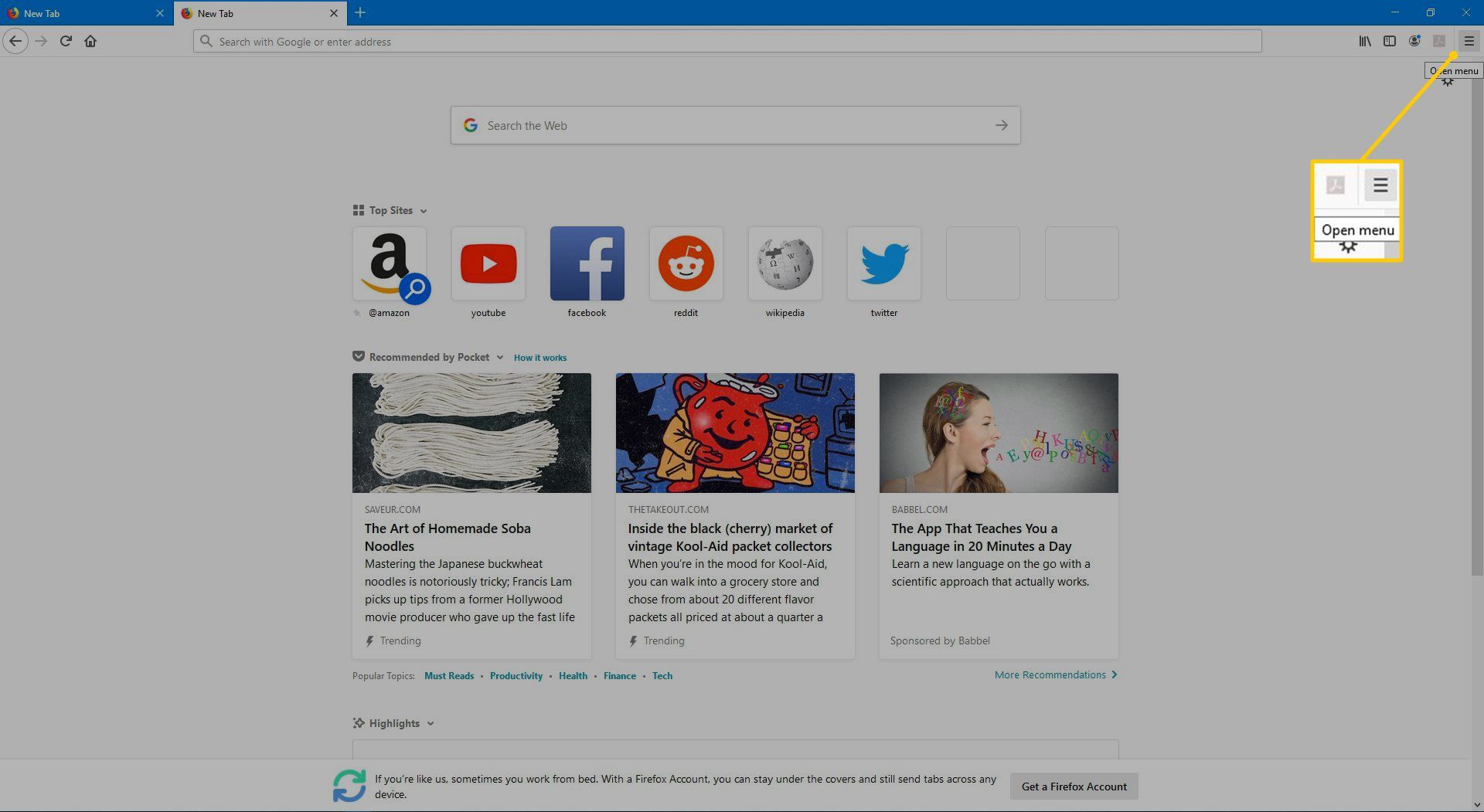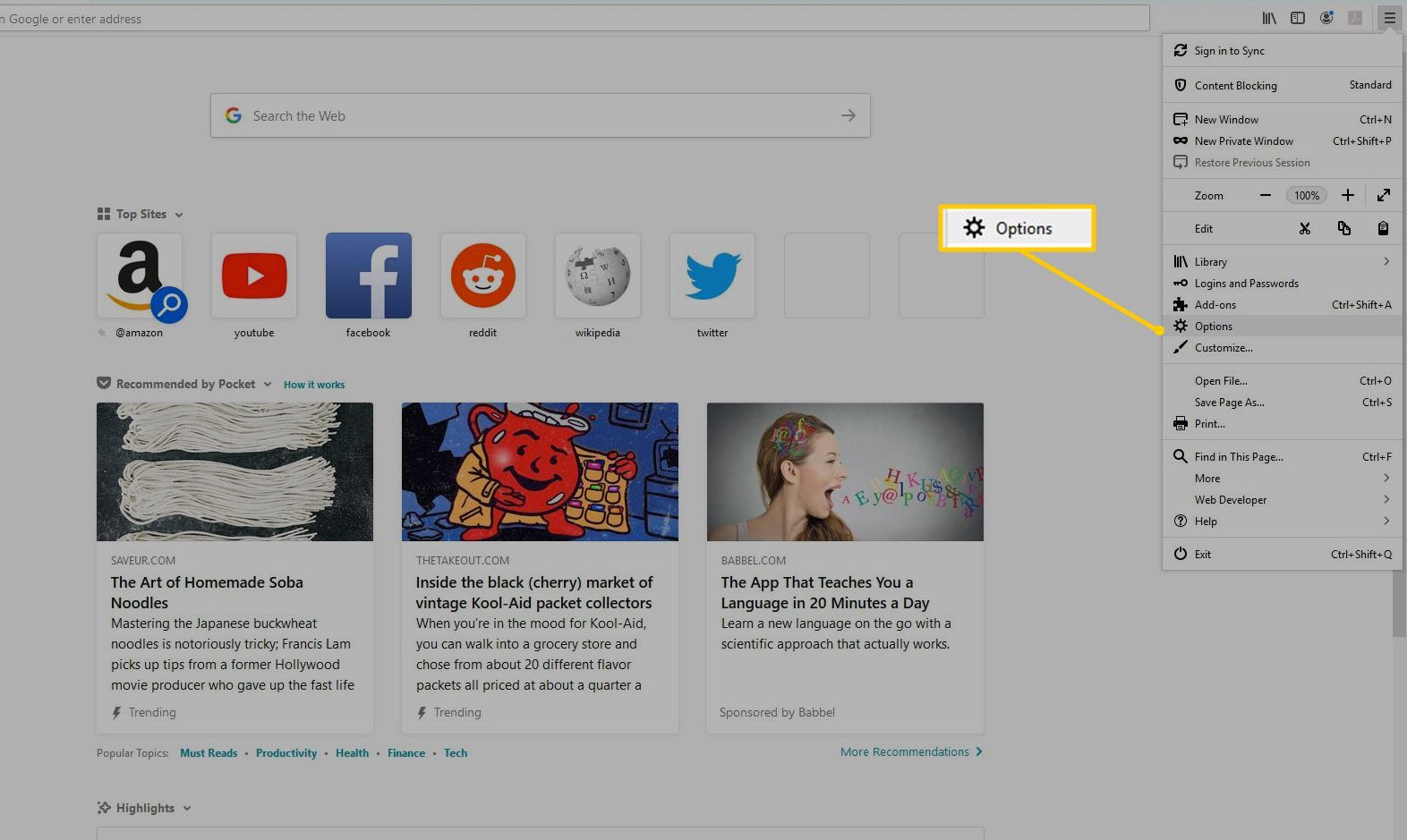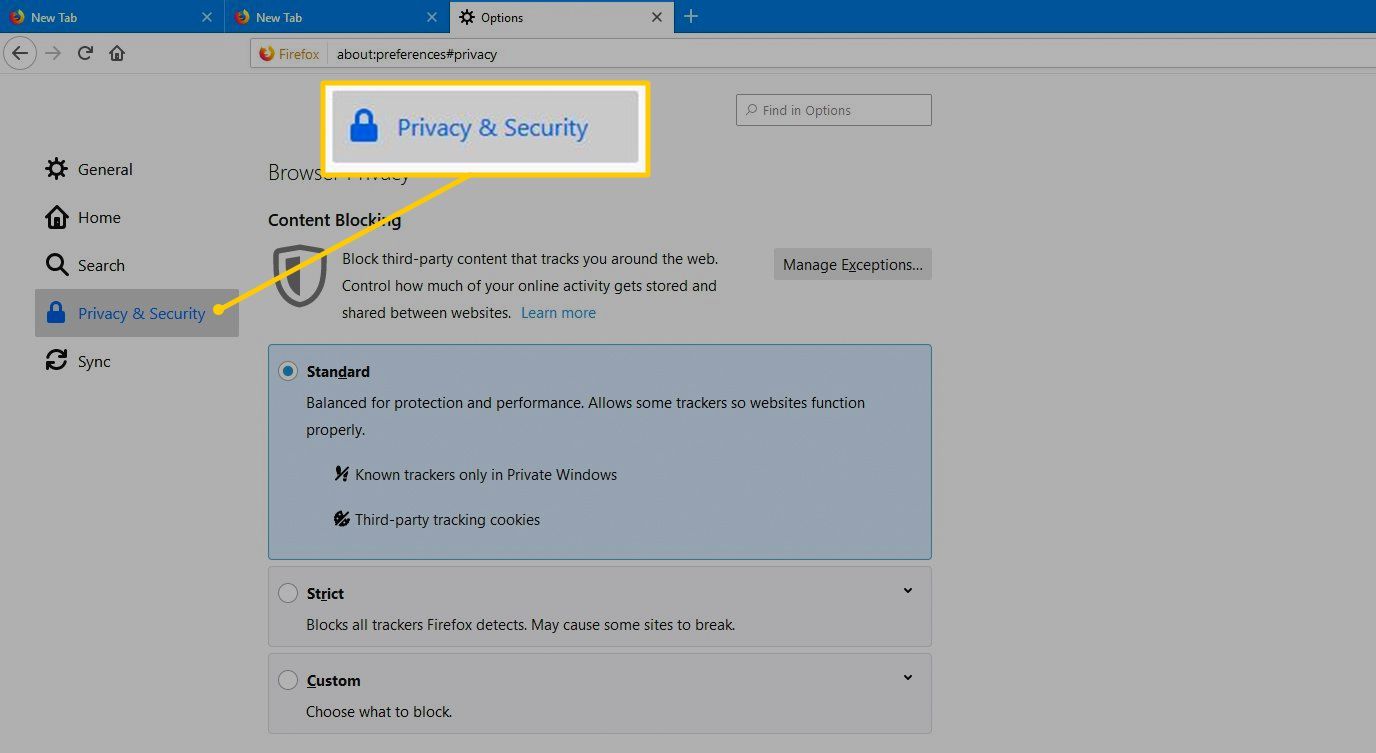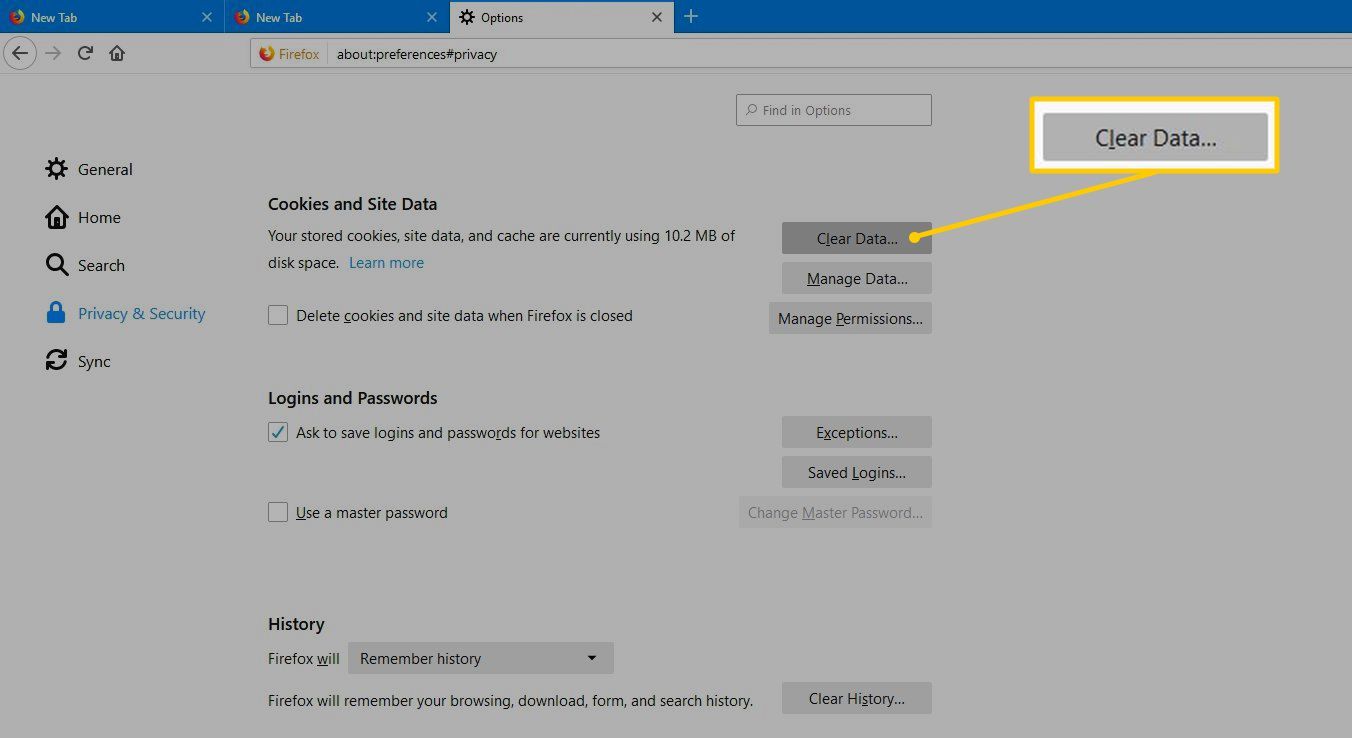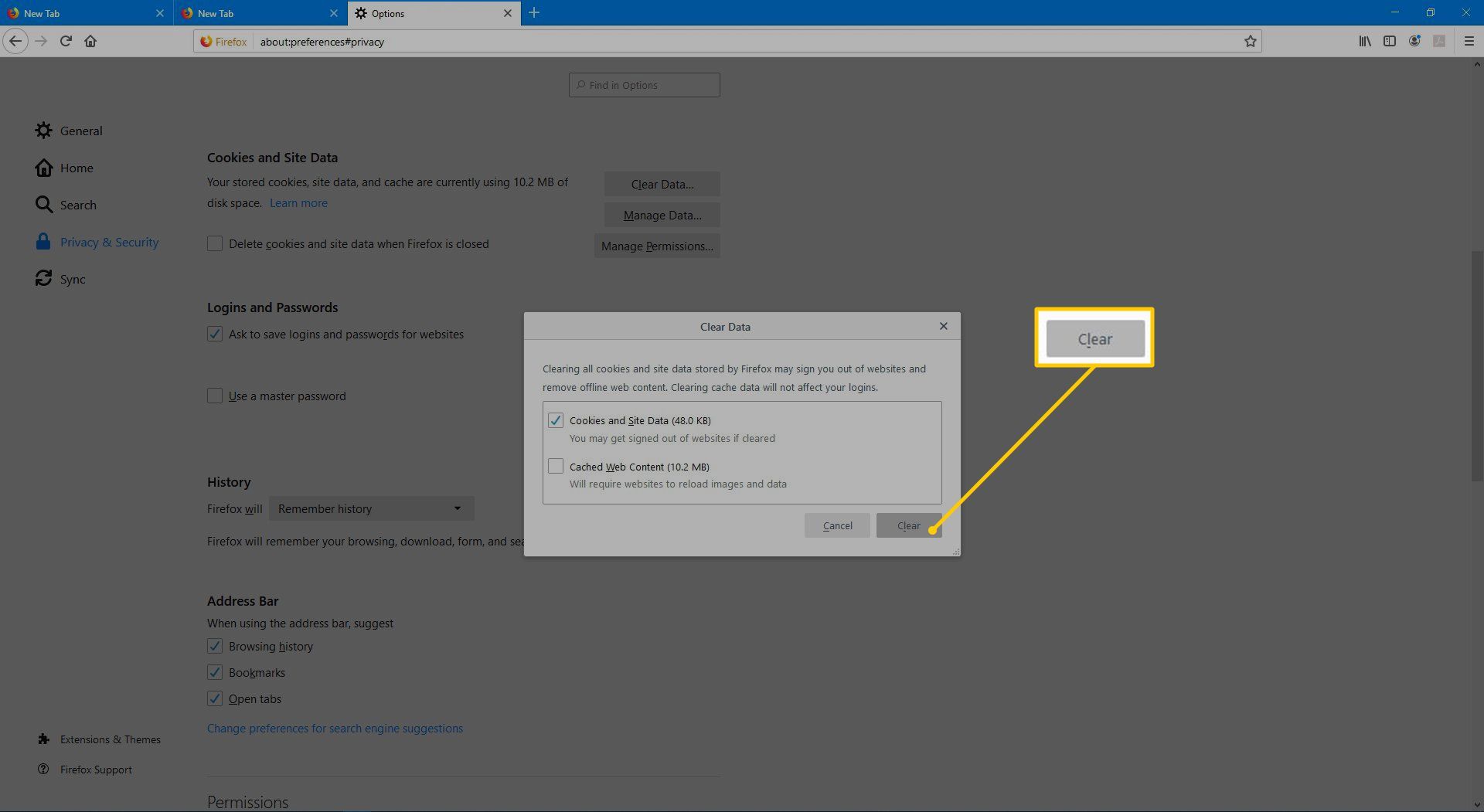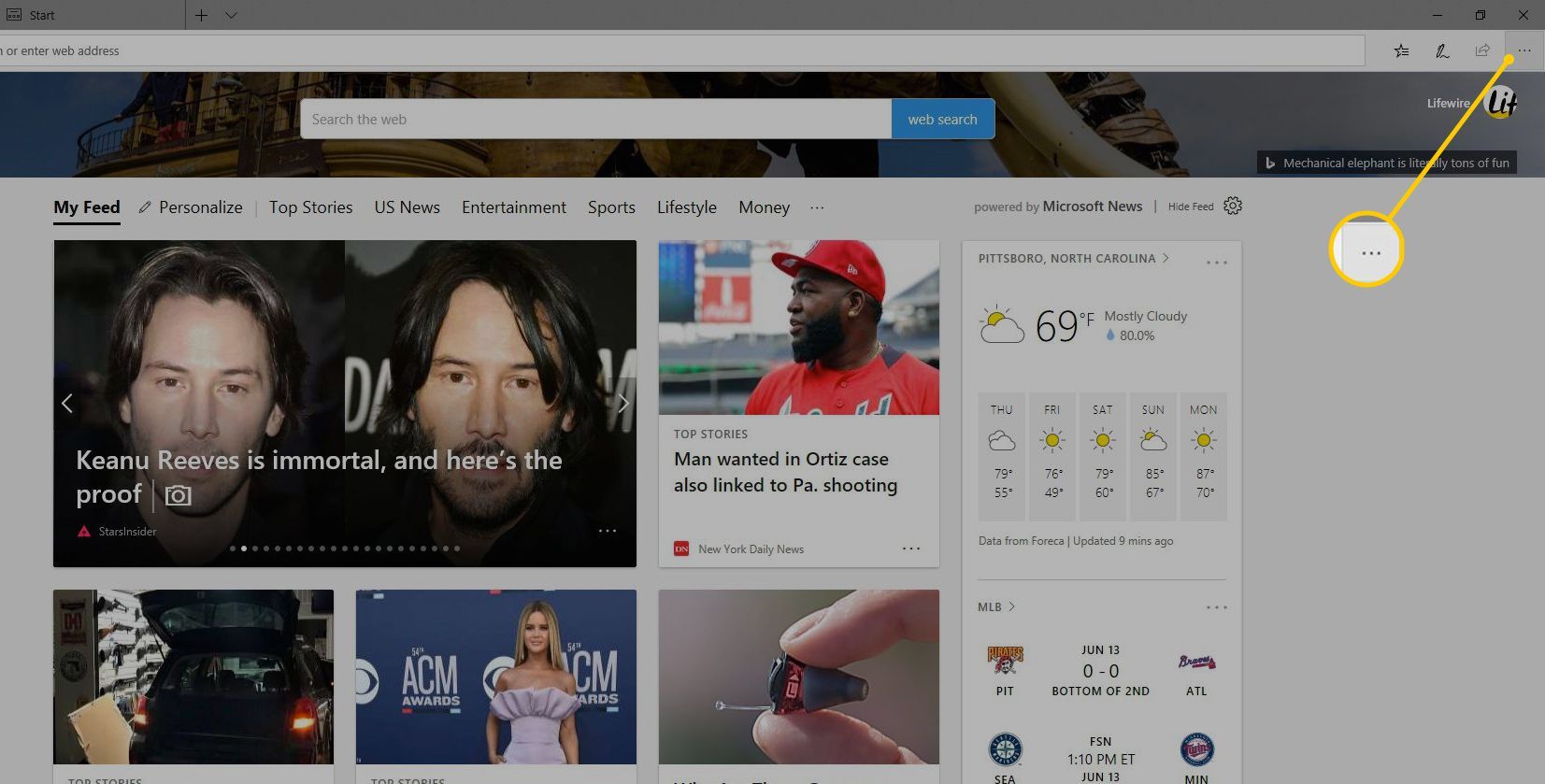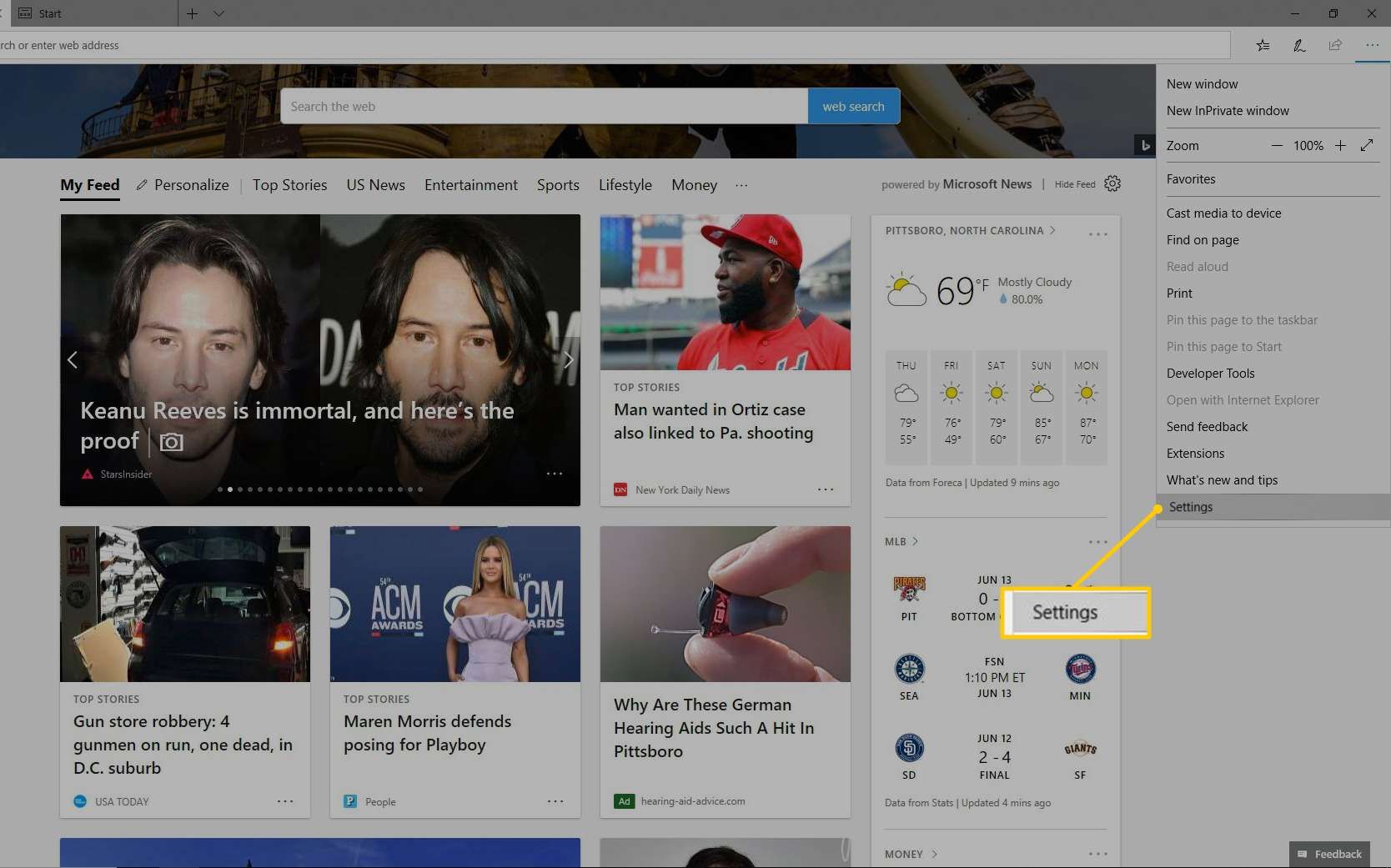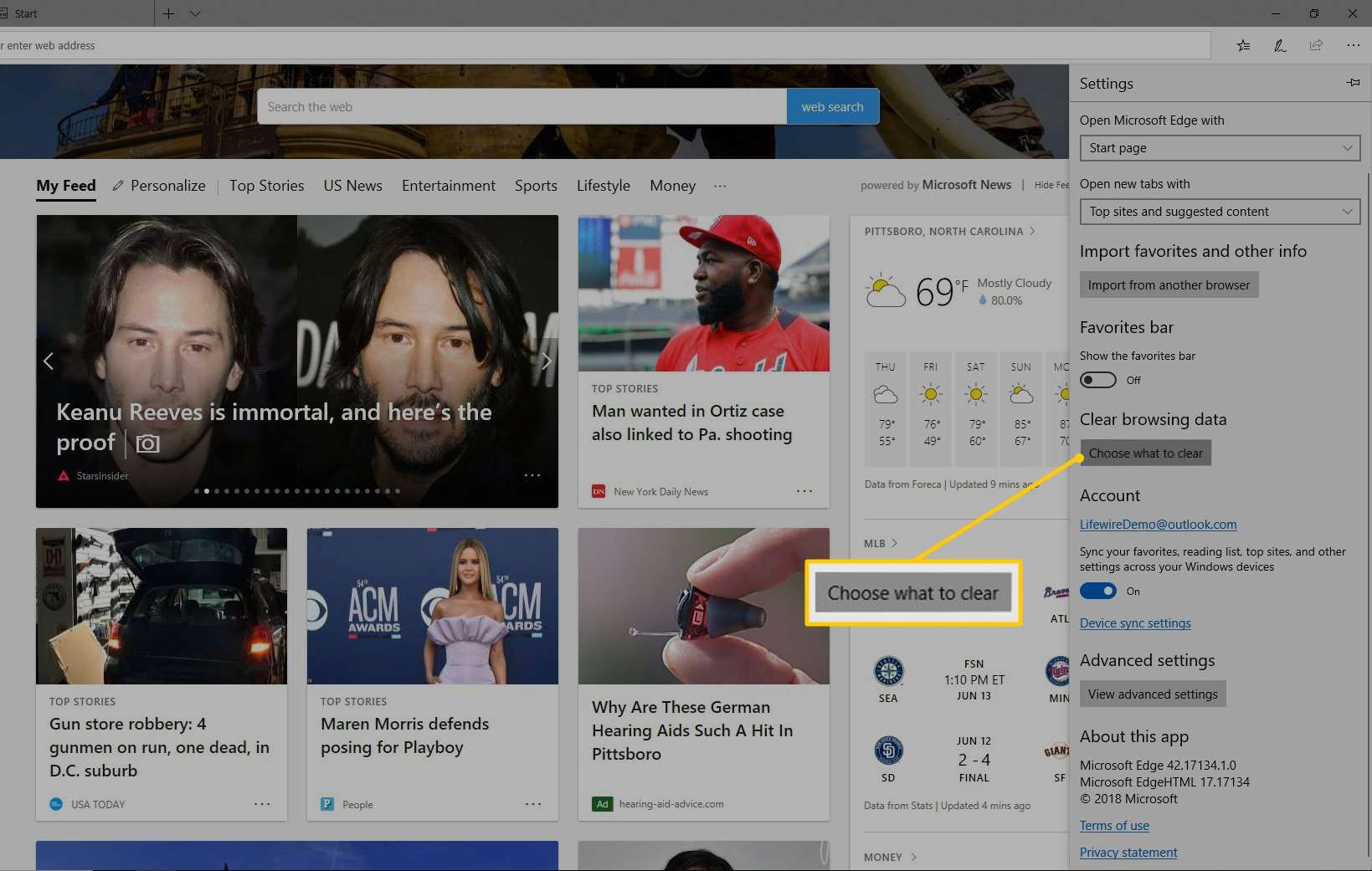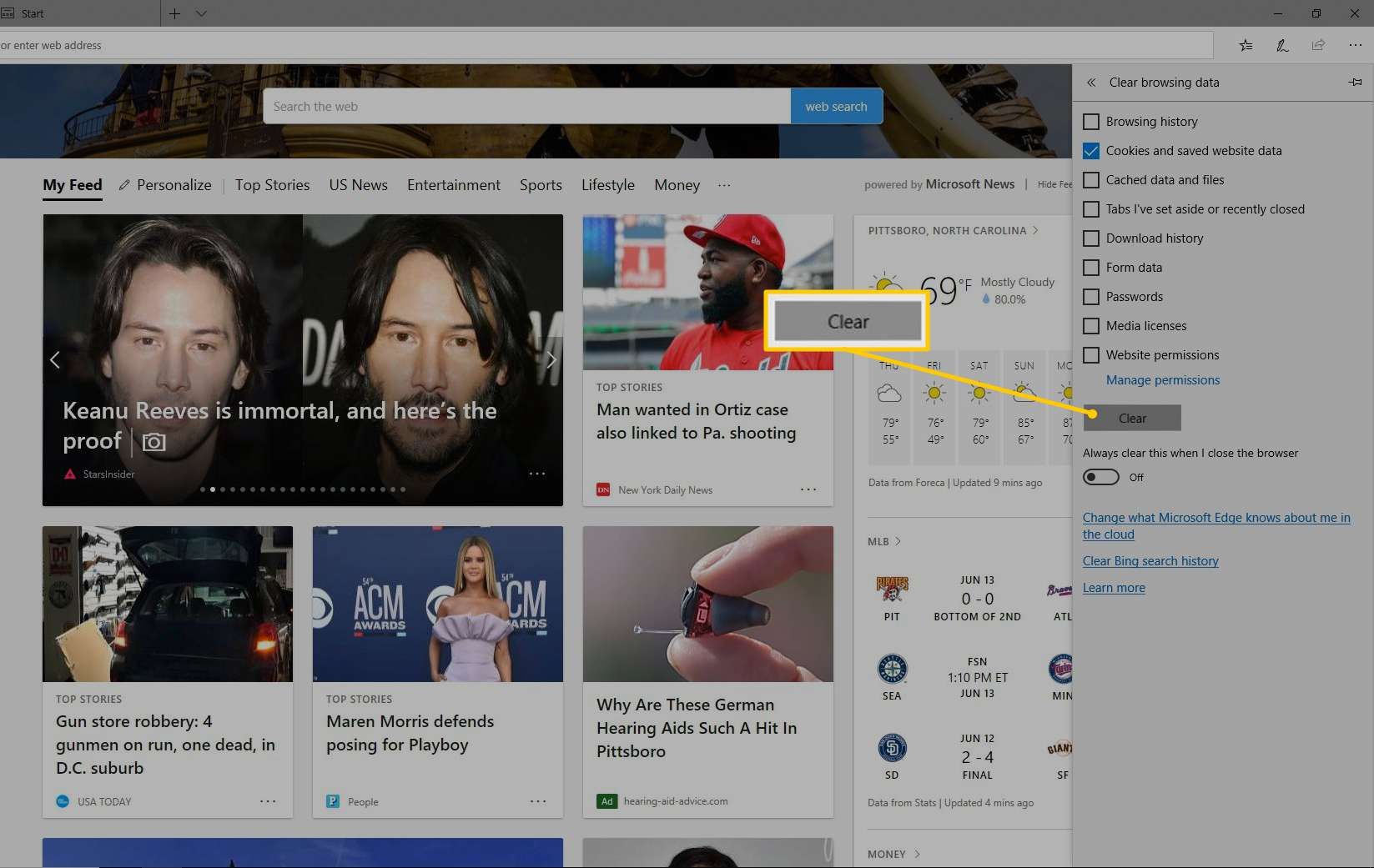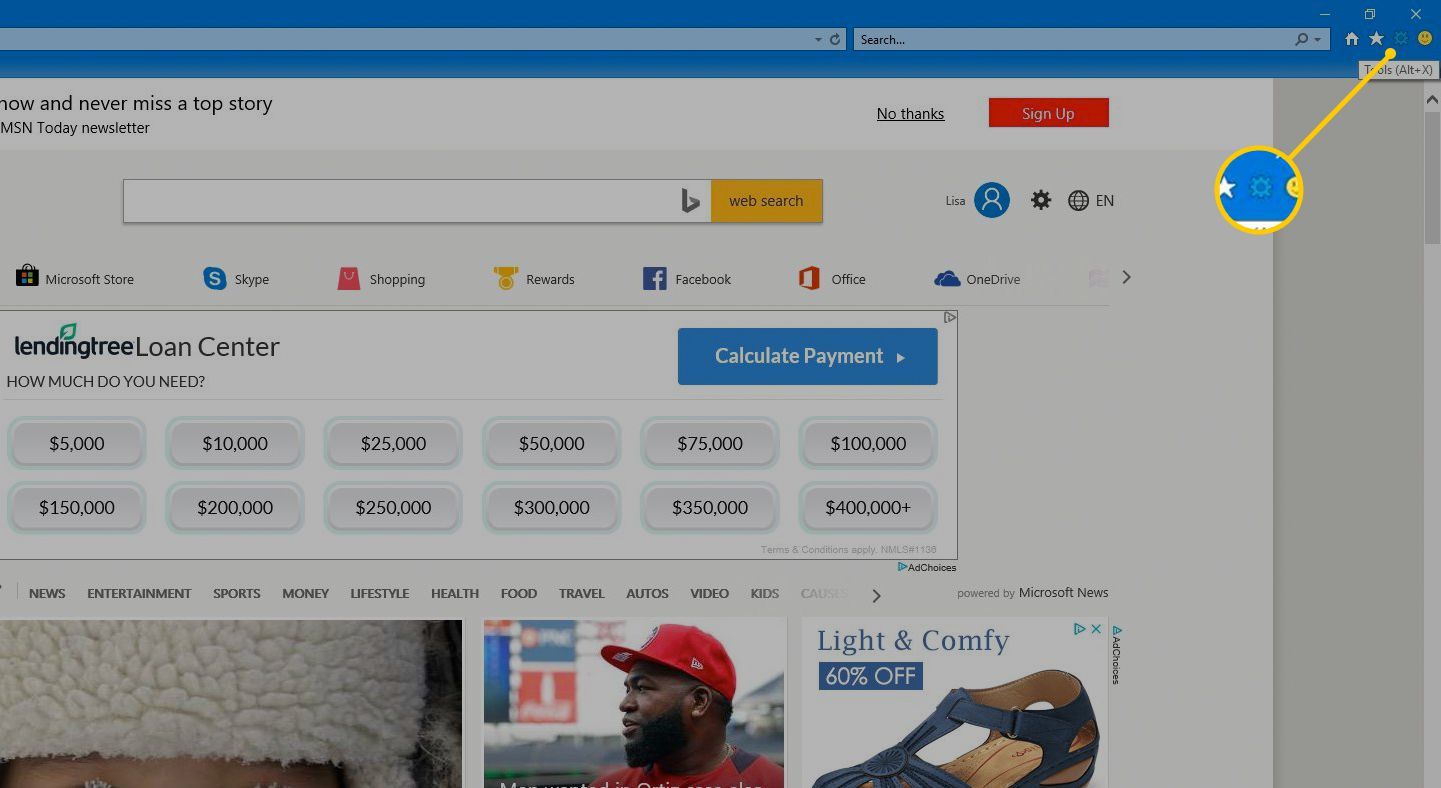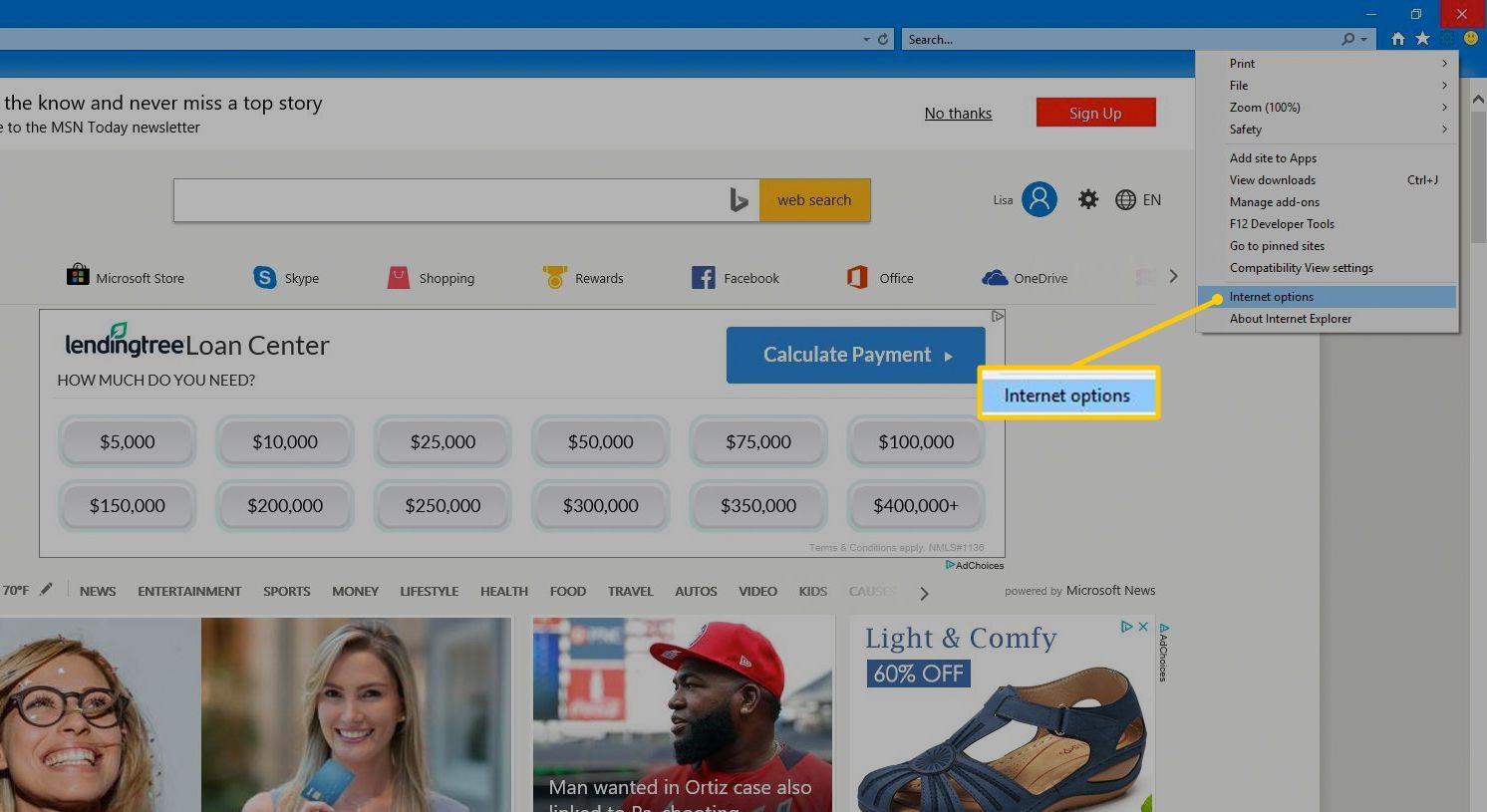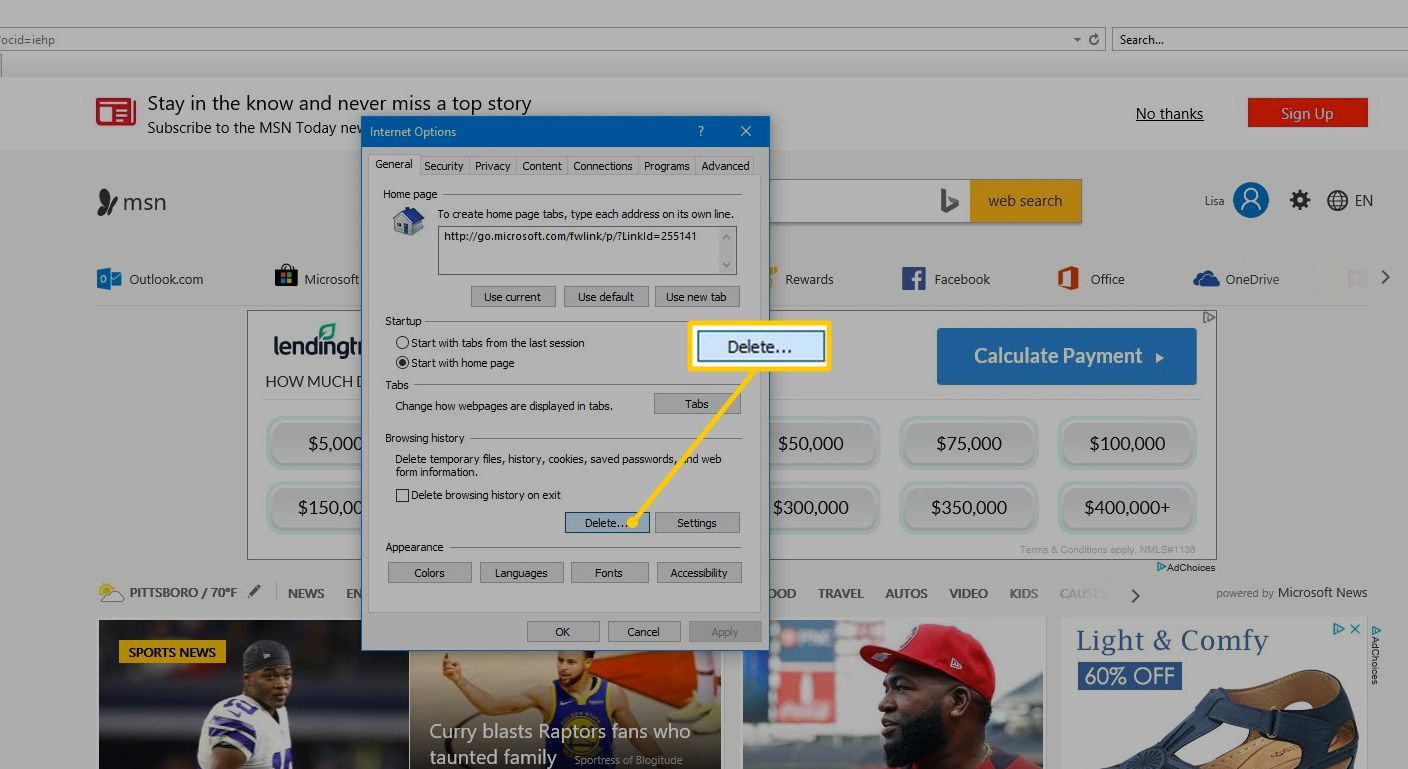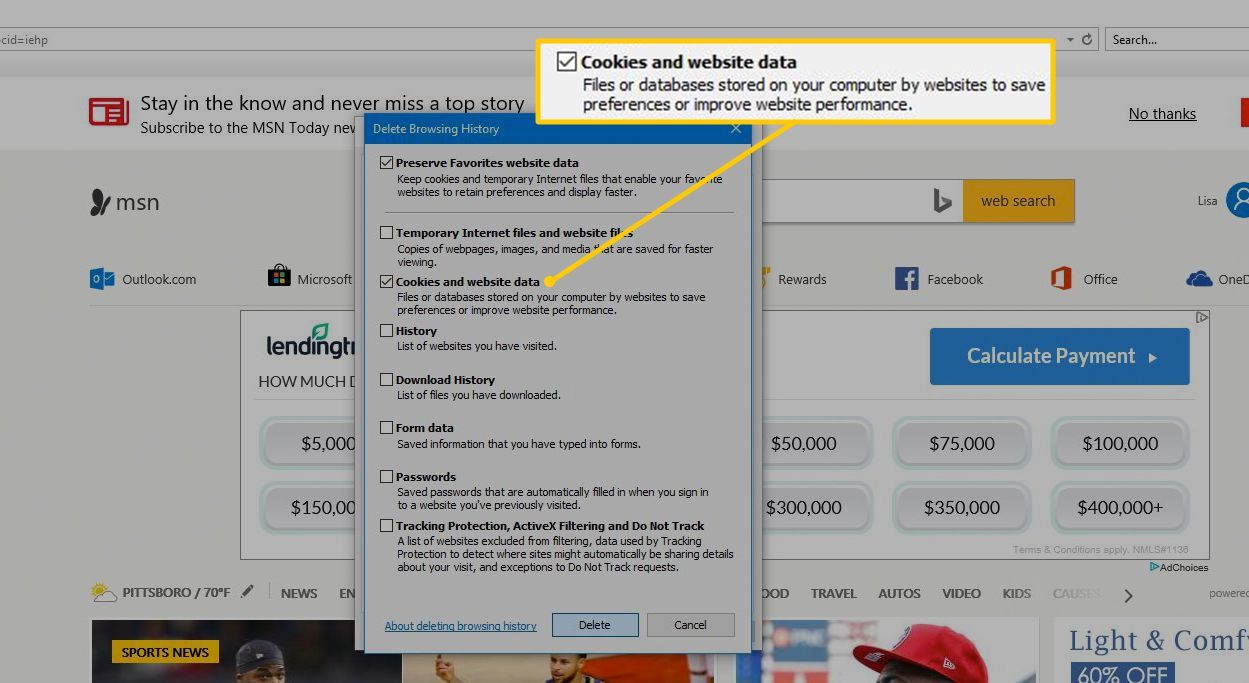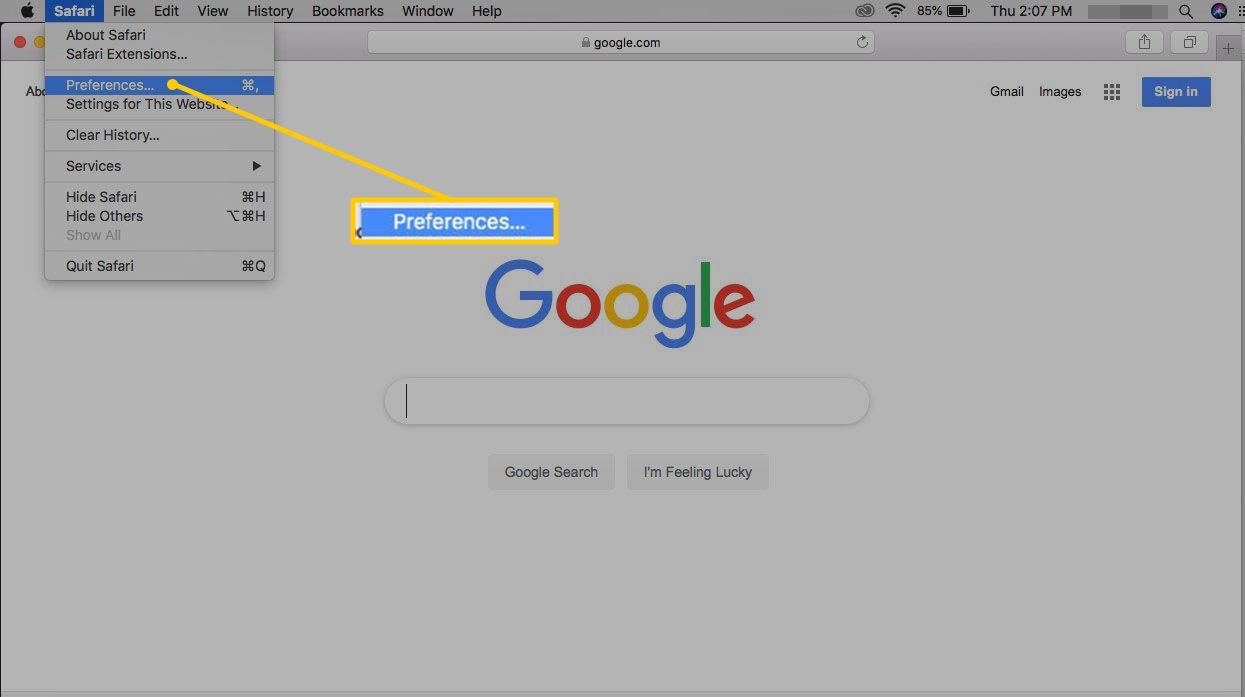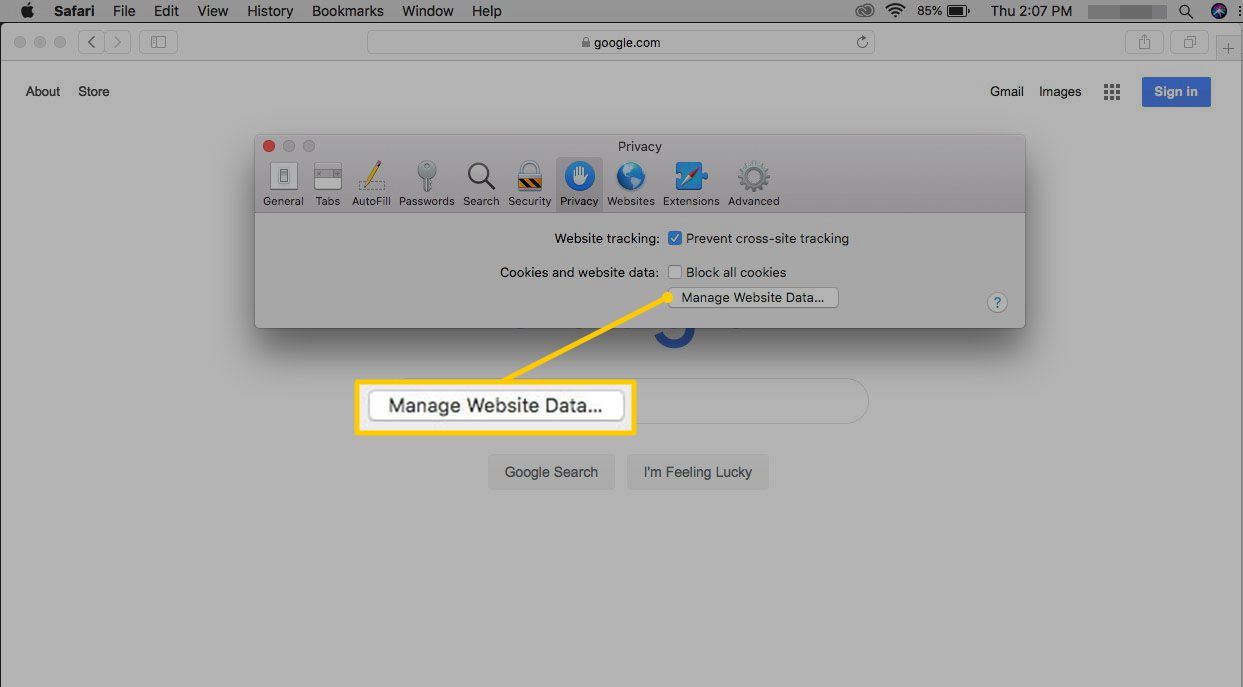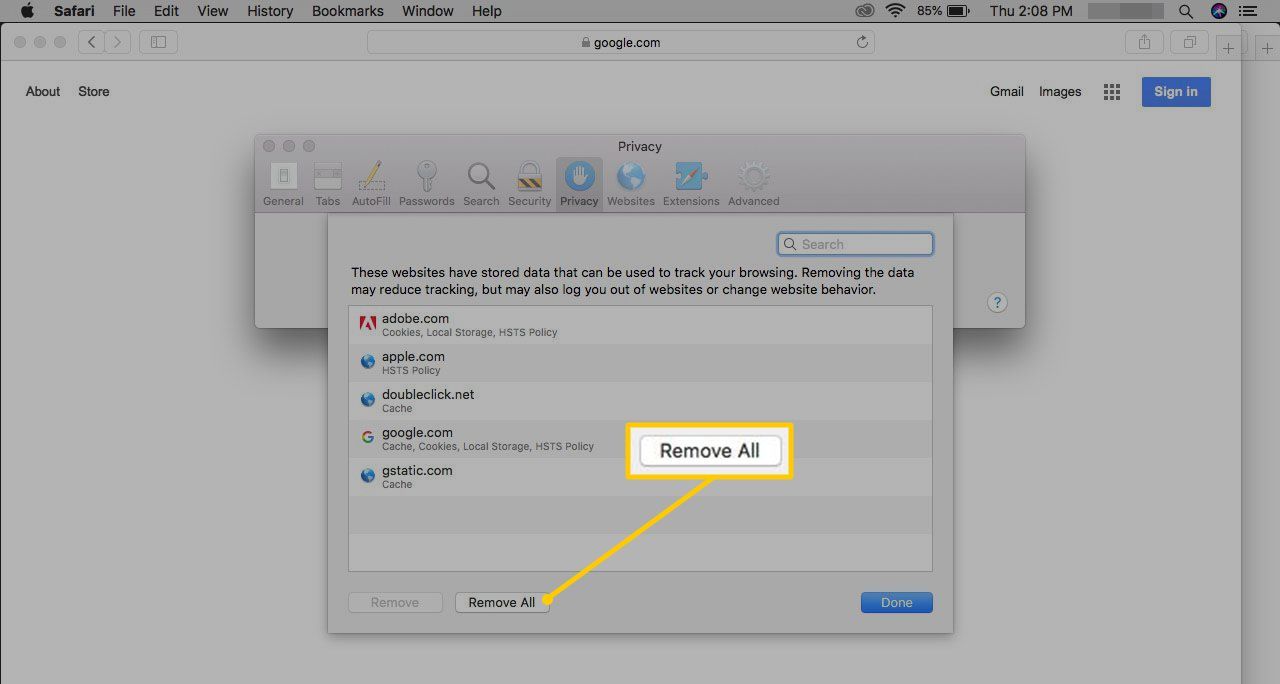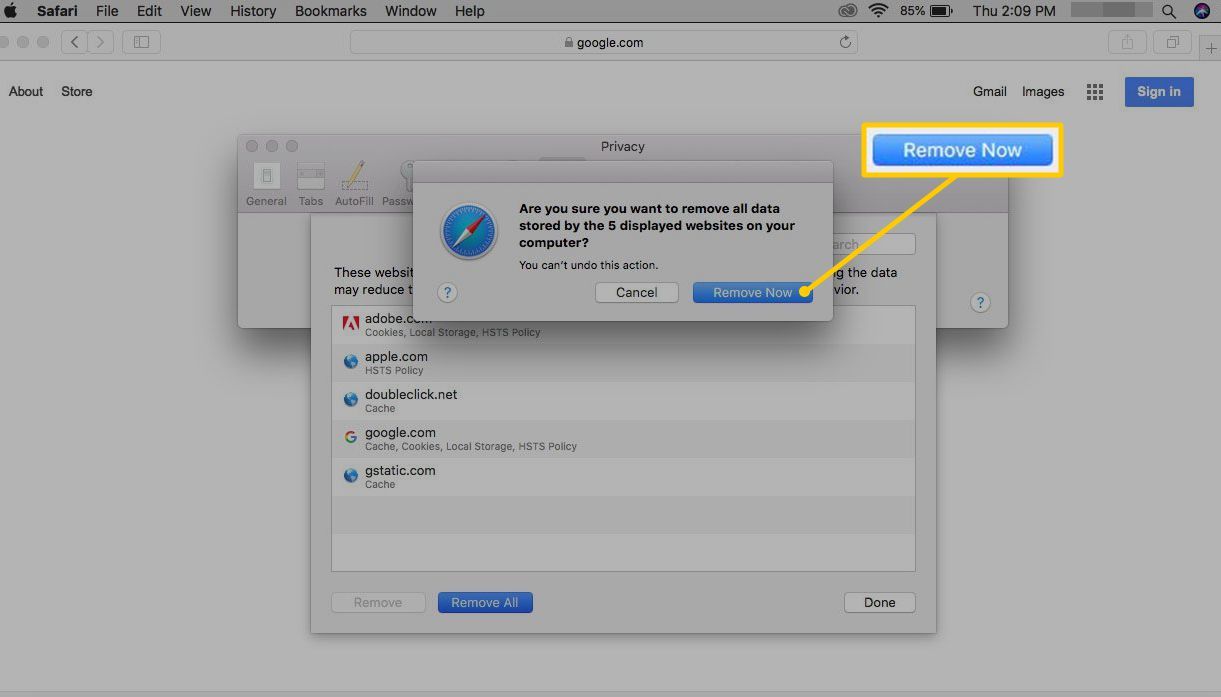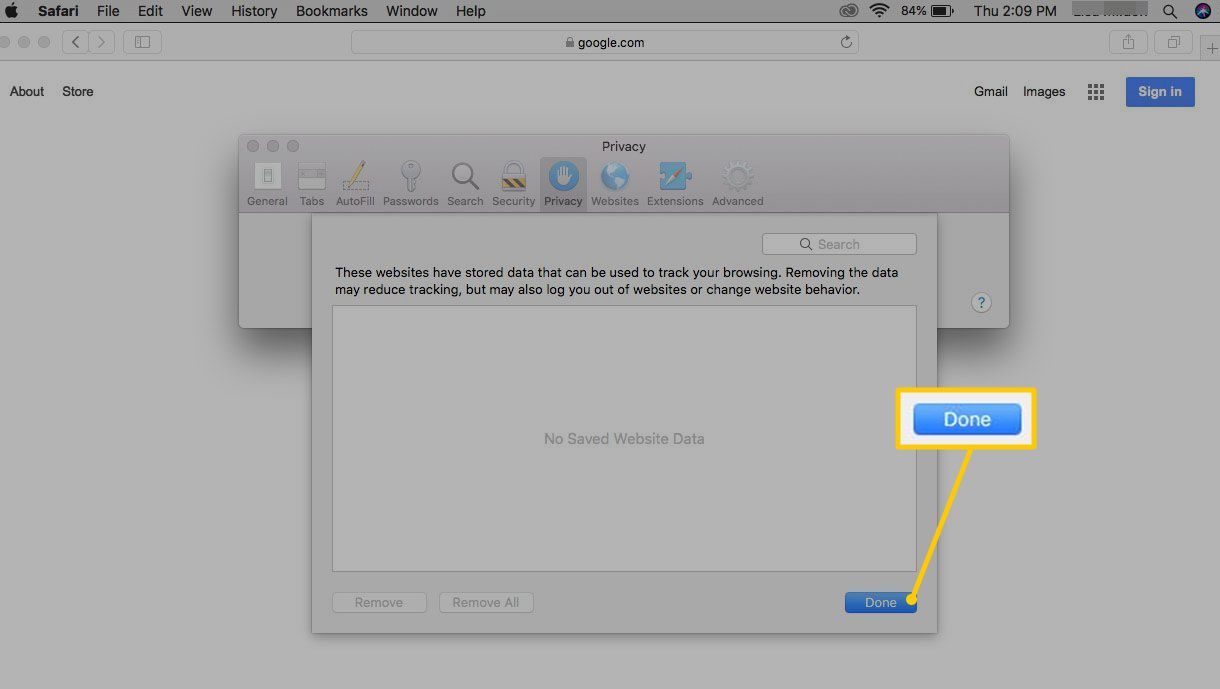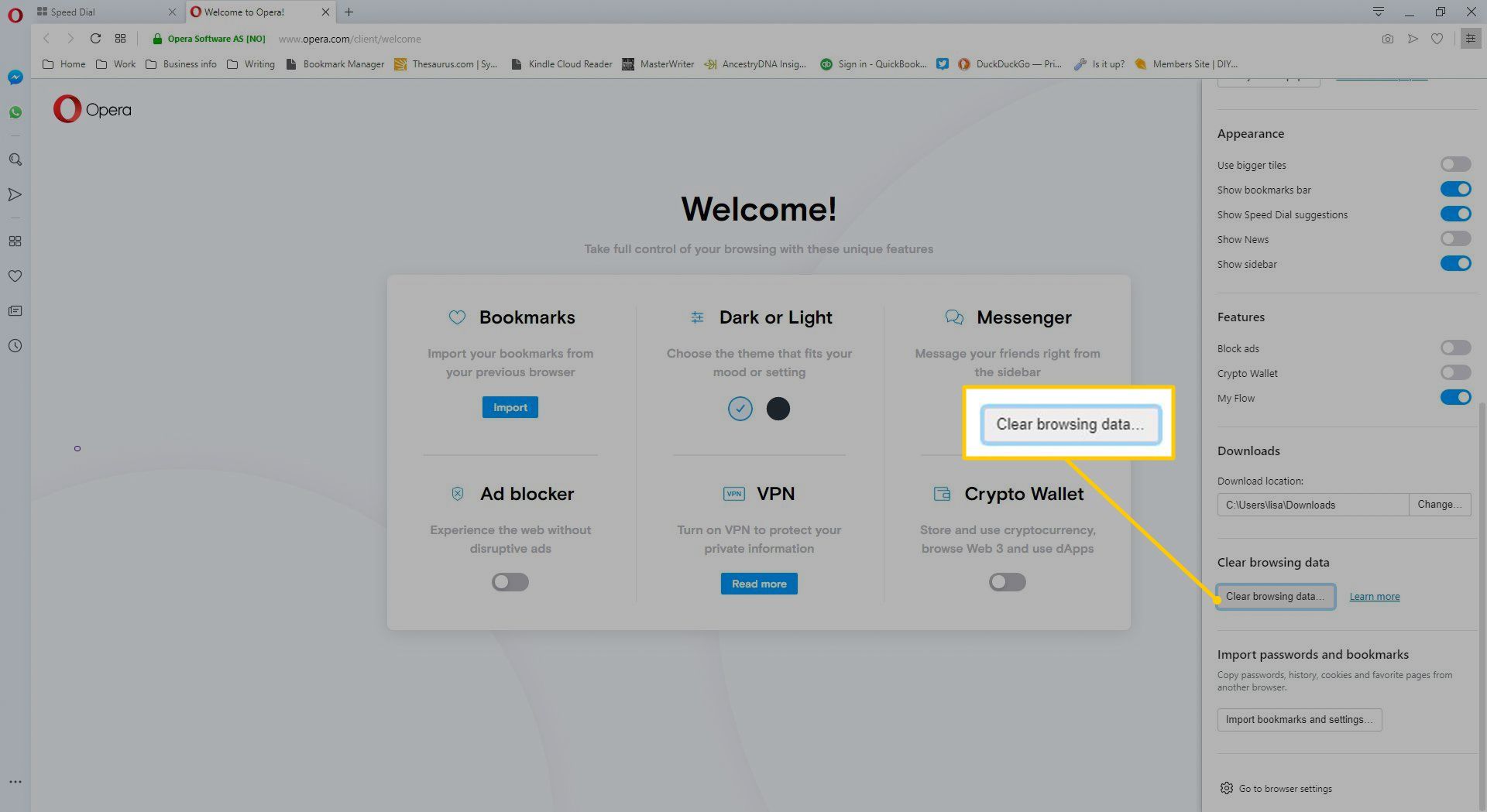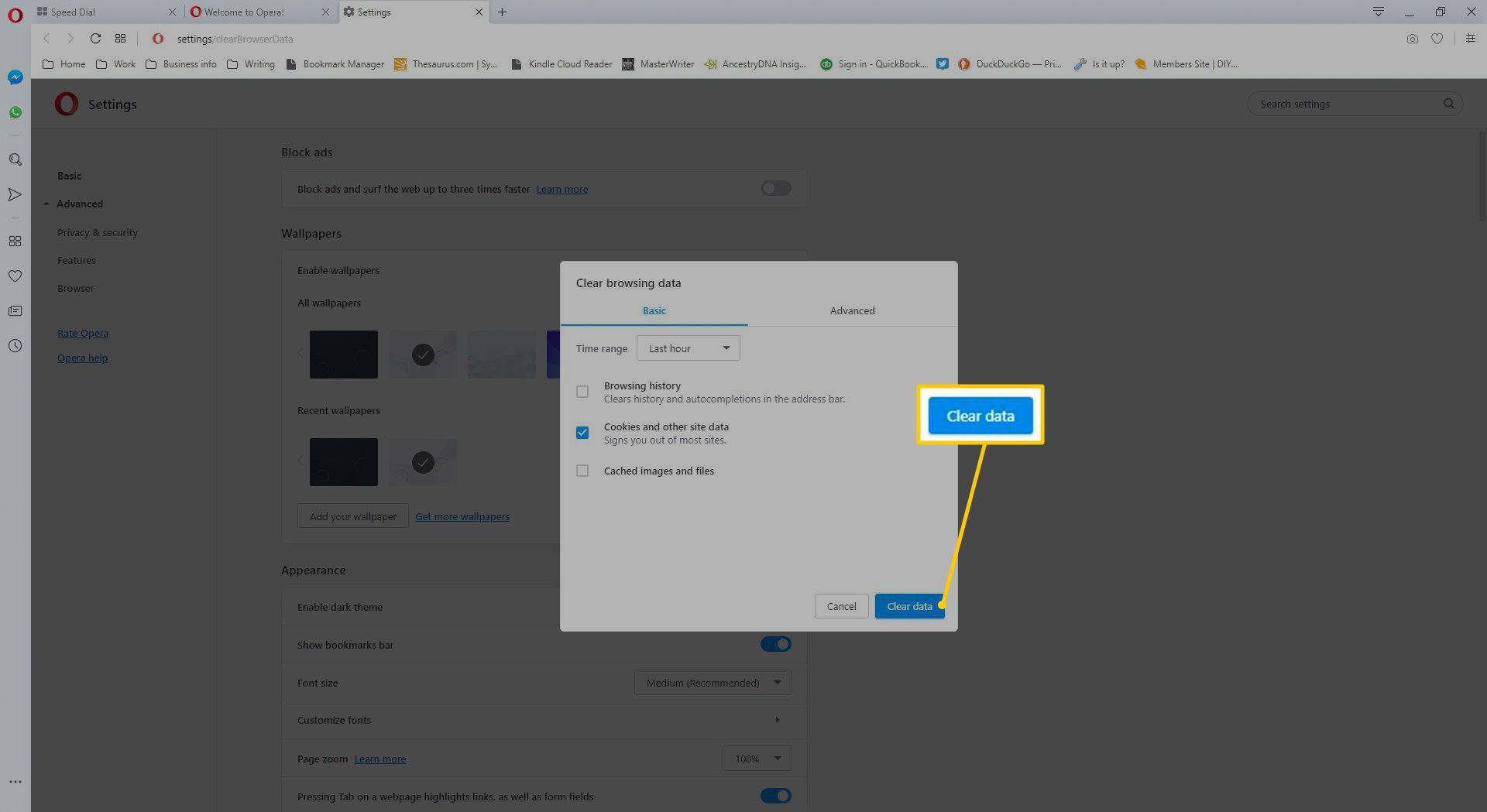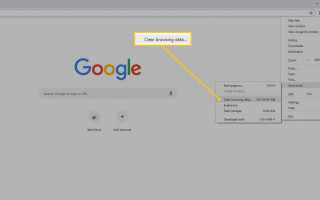Содержание
- 1 Почему я должен удалять куки?
- 2 Как мне удалить куки?
- 3 Chrome: очистить данные браузера
- 4 Firefox: очистить всю историю
- 5 Microsoft Edge: очистить данные браузера
- 6 Internet Explorer: удалить историю просмотров
- 7 Safari: удаление файлов cookie и других данных веб-сайта
- 8 Opera: очистить данные браузера
- 9 Подробнее об удалении файлов cookie в веб-браузерах
Интернет-файлы cookie — это небольшие файлы, которые хранятся на жестком диске компьютера в веб-браузере и содержат информацию о вашем посещении определенного веб-сайта. Эта информация может включать ваш статус входа в систему, персонализацию и рекламные предпочтения. Если вы не хотите, чтобы эта информация хранилась на вашем компьютере, удалите куки.
Почему я должен удалять куки?
В большинстве случаев файлы cookie делают просмотр страниц более приятным, поскольку вы заходите на часто посещаемый сайт или запоминаете вопросы, на которые вы ответили, на своем любимом сайте для голосования.
Иногда, однако, cookie может вспомнить что-то, что вы предпочли бы, но не испортил, или стать испорченным, в результате чего просмотр страниц будет менее приятным. Это когда удаление куки может быть хорошей идеей.
Вы также можете удалить файлы cookie, если у вас возникли проблемы, такие как ошибки 500 Internal Server или 502 Bad Gateway (среди прочих), которые иногда указывают на то, что один или несколько файлов cookie для определенного сайта повреждены и должны быть удалены.
Как мне удалить куки?
Очистка файлов cookie является простой задачей в любом популярном браузере, будь то проблема с компьютером, конфиденциальность или другая причина.
Чтобы удалить куки, выберите настройки или же Параметры меню в браузере, затем перейдите к Конфиденциальность или же история раздел. В большинстве браузеров эти настройки доступны с помощью Ctrl + Shift + Del сочетание клавиш или Ctrl + Shift + Del на Mac.
Действия по удалению файлов cookie различаются в зависимости от веб-браузера. Ниже приведены некоторые учебные пособия по очистке файлов cookie для конкретного браузера.
Chrome: очистить данные браузера
Чтобы удалить куки в Google Chrome:
Выберите 3 вертикальные точки в правом верхнем углу экрана Chrome.
Выбрать Больше инструментов > Очистить данные просмотра.

Выберите Cookies и другие данные сайта флажок
Чтобы удалить сохраненные пароли в Chrome, выберите Пароли и другие данные для входа.
Выберите Временной интервал стрелку раскрывающегося списка и выберите период времени. Например, чтобы удалить все файлы cookie или пароли в Chrome, независимо от того, как давно они были сохранены, выберите Все время.
Выбрать Очистить данные.

Если вы хотите лучше контролировать файлы cookie, узнайте, как удалить файлы cookie с определенного веб-сайта, как разрешить или запретить веб-сайтам оставлять файлы cookie и как удалять файлы cookie при закрытии Chrome.
Чтобы удалить файлы cookie из мобильного браузера Chrome, нажмите кнопку меню (значок с тремя сложенными точками) и выберите настройки. в Конфиденциальность раздел, нажмите Очистить данные просмотра, затем нажмите на каждую область, которую вы хотите стереть, например, Cookies, данные сайта, или же Сохраненные пароли.
Firefox: очистить всю историю
Чтобы удалить куки в браузере Mozilla Firefox:
Выберите открыто меню (3 горизонтальные полосы в верхнем правом углу Firefox).

Выбрать Параметры.

Выбрать Конфиденциальность Безопасность.

в Файлы cookie и данные сайта раздел, выберите Очистить данные.

Выберите Файлы cookie и данные сайта установите флажок, затем выберите чистый.

Вы также можете удалить файлы cookie в Firefox для текущего сайта, отображаемого в веб-браузере, удалить файлы cookie для отдельного сайта и очистить все файлы cookie вместе с кешем.
Чтобы удалить куки в мобильном браузере Firefox, нажмите кнопку меню и перейдите к настройки > Очистить личные данные. выберите Печенье (и все, что вы хотите удалить, например, историю просмотров или кэш), затем нажмите Очистить личные данные.
Microsoft Edge: очистить данные браузера
Чтобы удалить куки в браузере Windows 10 Microsoft Edge:
Выбрать Настройки и многое другое (3 горизонтальные точки, расположенные в верхнем правом углу). Или нажмите Alt + X.

Выбрать настройки.

в Очистить данные просмотра раздел, выберите Выберите, что очистить.

Выберите Cookies и сохраненные данные сайта установите флажок, затем выберите чистый.
Вы также можете удалить пароли, историю загрузок, историю просмотров, разрешения на доступ и многое другое.

Закройте правую панель, когда вы закончите.
Microsoft Edge хранит больше, чем куки. Узнайте, какие данные собираются в Edge, как очистить собранные данные и как запретить Edge собирать информацию.
Чтобы удалить cookie-файлы в мобильном приложении Edge, нажмите кнопку меню в нижней части приложения, перейдите в настройки > Конфиденциальность > Очистить данные просмотра, и выберите элементы для удаления. Затем нажмите Очистить данные просмотра.
Internet Explorer: удалить историю просмотров
Чтобы удалить куки в Internet Explorer:
Выбрать инструменты. Или нажмите Alt + X.
Если вы не можете открыть Internet Explorer, есть еще один способ получить доступ к параметрам Интернета. Откройте командную строку или диалоговое окно «Выполнить», затем введите inetcpl.cpl команда.

Выбрать Настройки интернета.

в История просмотров раздел, выберите удалять.

в Удалить историю браузера диалоговое окно, выберите Файлы cookie и данные сайта установите флажок, затем выберите удалять.
Чтобы удалить все сохраненные пароли, выберите Пароли флажок

Выбрать Хорошо закрывать настройки интернета.
Чтобы удалить куки в веб-браузере Apple Safari:
На Mac выберите Сафари > предпочтения. В Windows выберите действие > предпочтения.

Выбрать Конфиденциальность.
На Mac выберите Управление данными сайта. В Windows выберите Удалить все данные сайта.

Выберите файлы cookie для удаления, затем выберите Удалить. Или выберите Удалить все очистить все куки.

Выбрать Удалить сейчас чтобы подтвердить, что вы хотите удалить куки.

Выбрать Готово.

Чтобы удалить куки в браузере мобильного Safari, откройте настройки приложение. Прокрутите вниз и нажмите Сафари ссылку, затем прокрутите вниз и нажмите Очистить историю и данные сайта.
Opera: очистить данные браузера
Чтобы удалить куки в Opera:
Выбрать Простая настройка.

в Очистить данные просмотра раздел, выберите Очистить данные просмотра.

Выберите Cookies и другие данные сайта установите флажок, затем выберите Очистить данные.
Чтобы удалить все куки с каждого сайта, выберите Временной интервал стрелку раскрывающегося списка и выберите Все время.

Закройте окно настроек и продолжайте просмотр веб-страниц.
Настройте куки в Opera. Установите специфичные для сайта настройки для файлов cookie, заблокируйте сторонние файлы cookie и очистите данные браузера при закрытии браузера.
Чтобы удалить куки из браузера Opera для мобильных устройств, нажмите на красный опера кнопку, затем выберите настройки > чистый. Нажмите Очистить куки и данные, затем нажмите да удалить все куки, хранящиеся в Opera.
Большинство браузеров также находят и удаляют файлы cookie с отдельных веб-сайтов. Поскольку некоторые проблемы требуют удаления всех файлов cookie, хранящихся в браузере, обнаружение и удаление определенных файлов cookie позволяет сохранить настройки и войти в систему на своих любимых веб-сайтах, не нарушающих права.